האם בדעתך ללמוד כיצד לבצע את תצורת הפורטל בשבי ב- Opnsense? במדריך זה, אנו הולכים להראות לך את כל השלבים הדרושים כדי להגדיר את התכונה פורטל שבוי בשרת OPNsense בתוך 5 דקות או פחות.
• OPNsense 19.7
רשימת ציוד
הסעיף הבא מציג את רשימת הציוד המשמש ליצירת ערכת לימוד זו.
כשותף באמזון, אני מרוויח מרכישות מתאימות.
OPNsense - ערכת לימוד קשורה:
בדף זה, אנו מציעים גישה מהירה לרשימת ערכות לימוד הקשורות OPNsense.
פורטל שבוי OPNsense - חשבון משתמש
פתח תוכנת דפדפן, הזן את כתובת ה- IP של חומת האש של Opnsense וממשק אינטרנט גישה.
בדוגמה שלנו, כתובת ה- URL הבאה הוזנה בדפדפן:
• 80 https://192.168.15.11
יש להציג את ממשק האינטרנט של opnsense.

במסך הבקשה, הזן את פרטי הכניסה לסיסמת ברירת המחדל של OPNsense.
• Username: root
• סיסמה: הסיסמה להגדיר במהלך OPNsense ההתקנה
לאחר כניסה מוצלחת, תישלח ללוח המחוונים OPNSense.

גש לתפריט מערכת Opnsense, גש לתפריט המשנה של Access ובחר באפשרות משתמשים.

הוסף חשבון משתמש מקומי חדש.
בדוגמה שלנו, יצרנו חשבון משתמש רגיל של Opnsense בשם Admin.

לחץ על לחצן שמור כדי לסיים את התצורה.
OPNsense - תצורת פורטל שבוי
גש לתפריט שירותי Opnsense, גש לתפריט המשנה של הפורטל השבוי ובחר באפשרות ניהול.
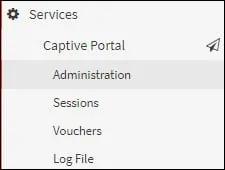
במסך פורטל שבוי, בצע את התצורה הבאה:
• אפשר פורטל שבוי - כן
• ממשקים - ממשק שבו הפורטל שובה יש לזמין
• אימות באמצעות - מסד נתונים מקומי
• פסק זמן לא פעיל (דקות) - 10 דקות
• כניסות משתמש בו-זמניות - זמין
• תיאור - הזן תיאור קטן
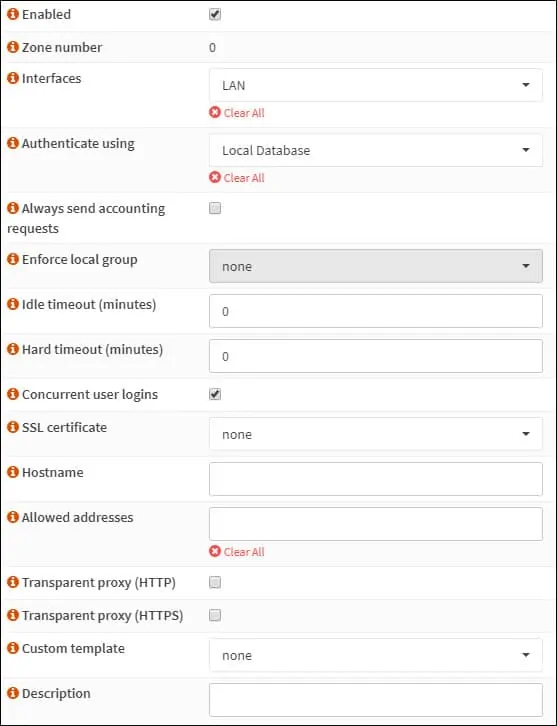
לחץ על לחצן שמור ולאחר מכן על לחצן החל כדי לסיים את תצורת הפורטל השבוי opnsense.
זכור כי שרת DHCP המקומי חייב להציע את חומת האש OPNsense כשער הרשת.
זכור שכללי חומת האש של OPNsense חייבים לאפשר לרשת זו להגיע לאינטרנט.
מזל טוב! סיימת את תצורת הפורטל שבוי בשרת OPNSense.
![התקנת OPNsense [ צעד אחר צעד ]](https://d1ny9casiyy5u5.cloudfront.net/wp-content/uploads/2019/03/Tutorial-Azul-500x383.webp)